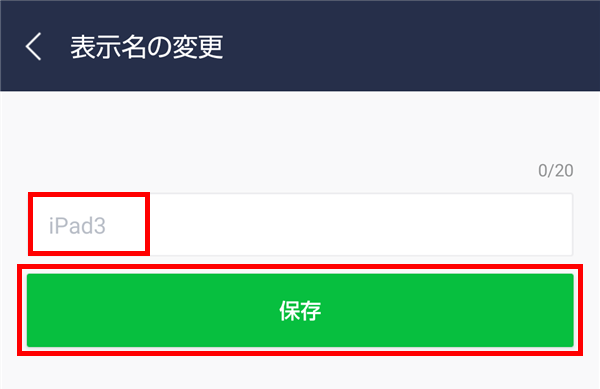LINEでは、自分のLINEに表示されている友だちの表示名(名前)を変えることができます。
今回は、この友だちの表示名(名前)を変える・戻す方法を紹介します。
※当記事では、Android版のLINEアプリ(バージョン 10.2.0)を使用します。
友だちの表示名を変える方法
1.LINEアプリを起動すると、前回開いていた画面が開くので、「ホーム」画面に戻ります。
2.「ホーム」画面を開き、「友だち」リストの中から表示名を変える友だちをタップします。
※ここでは「iPad3」さんをタップします。
3.タップした友だちの「ホーム」(プロフィール)画面が開くので、表示名の横にある「ペン(編集)」アイコンをタップします。
4.「表示名の変更」画面が開くので、表示名欄に変更したい表示名を入力して(20文字まで)、「保存」をタップします。
※ここでは「a_iPad3」に変更しました。
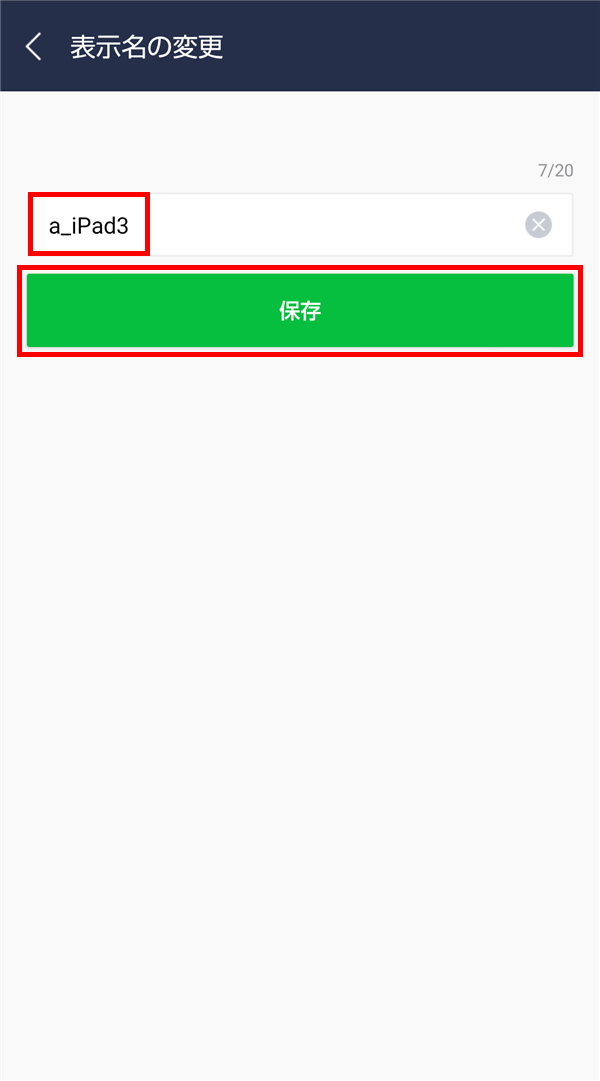
5.友だちの「ホーム」画面に戻ると、友だちの表示名が変わっています。
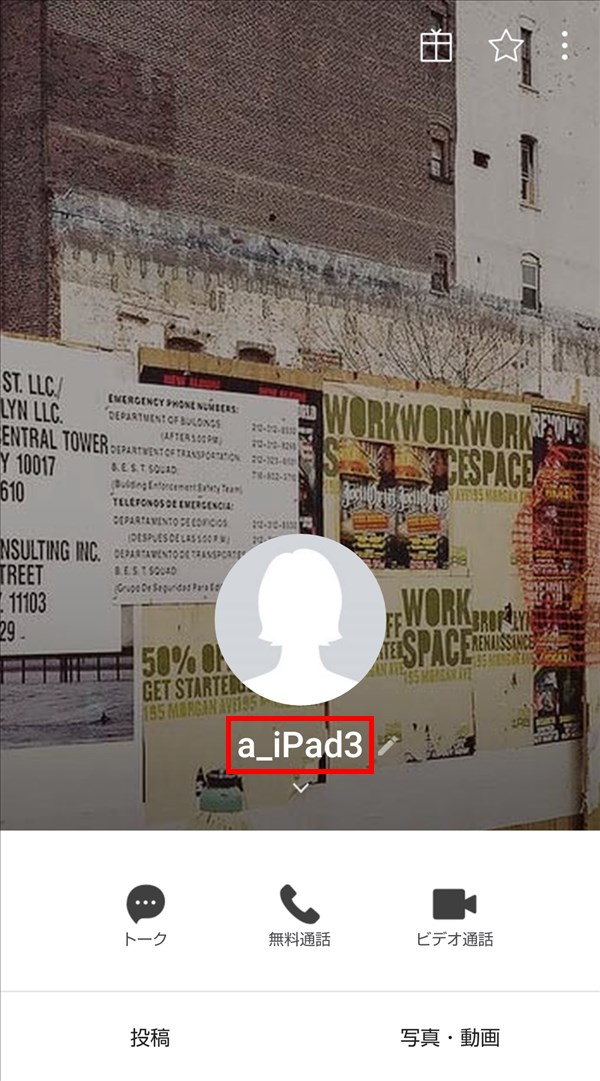
6.スマホの「◀(戻る)」をタップする等して「ホーム」画面に戻ると、「友だち」リストの表示名も変わっています。
友だち側が設定した名前(表示名)を知る
上記の操作で友だちの表示名を変えると、友だち側が設定している名前(表示名)がわからなくなってしまいますが、下記の操作で、それを知ることができます。
7.上記「5.」の友だちの「ホーム」画面で、表示名の下にある「∨」マークをタップします。
8.「ホーム」画面の背景画像が暗くなり、表示名の下に友だち側が設定している名前が小さく表示されます。
※試してみたところ、友だち側が名前(「プロフィール」-「名前」から変更)を変えると、リアルタイムで下記の名前も変わりました。
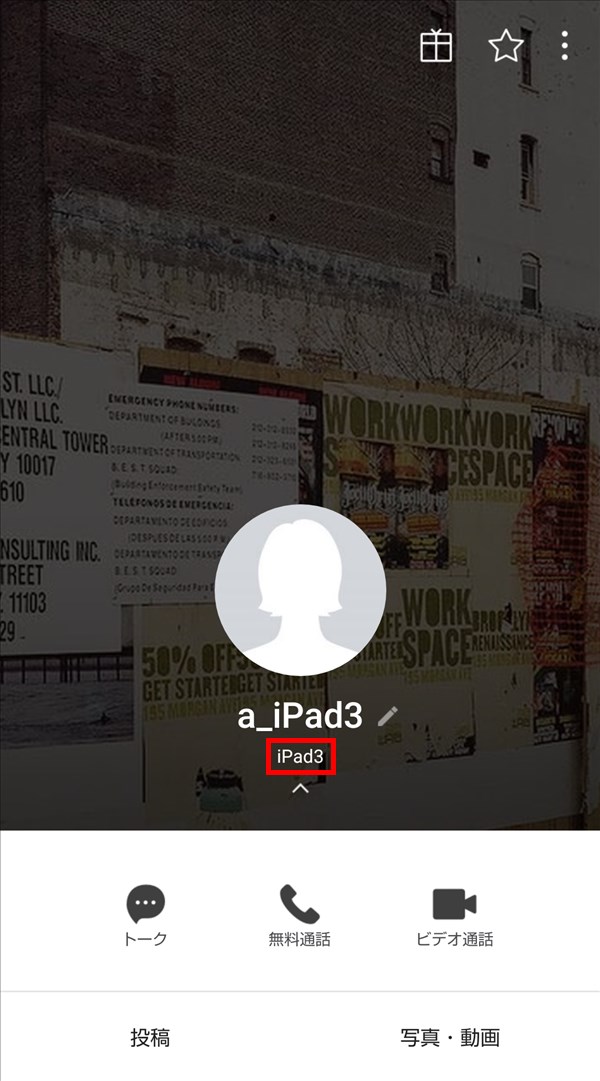
友だちの表示名を変更してグループごとにまとめる
ちょっとした小技になりますが、LINEの「ホーム」画面「友だち」リストの友だちは表示名順に並ぶため、グループにまとめたい友だちの表示名の前に「a_」等を付ければ、それらの友だちは「友だち」リストの中で、まとめて並べることができます。
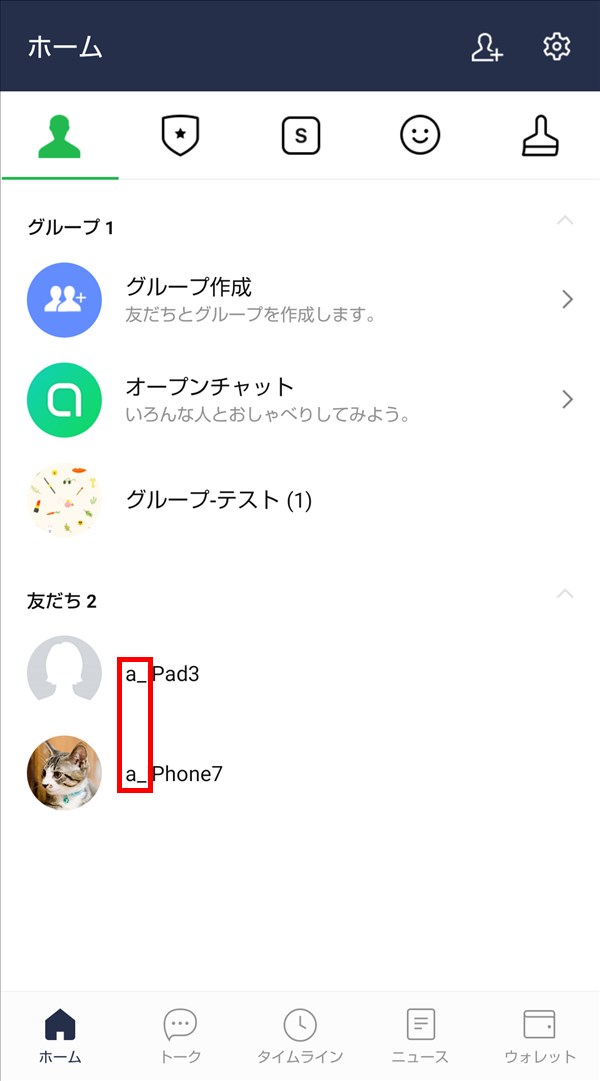
友だちの表示名を戻す方法
9.上記「4.」の「表示名の変更」画面を開き、表示名欄を空欄にして、「保存」をタップします。
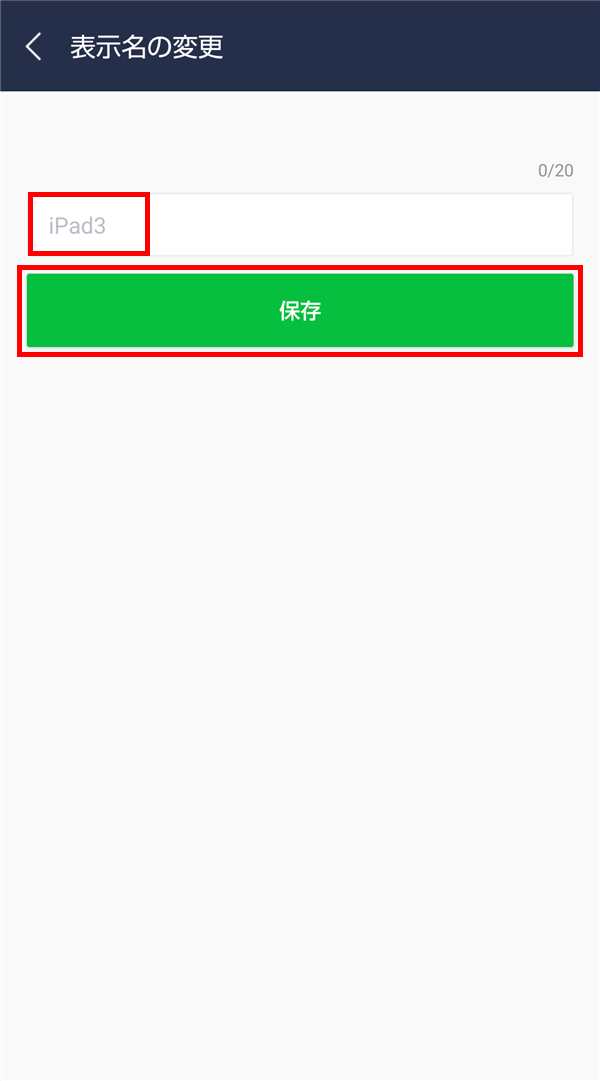
10.友だちの「ホーム」画面に戻ると、友だちの表示名が元(友だち側が設定した名前)に戻っています。
LINEの「ホーム」画面「友達」リストの表示名も戻っています。
※友だちの「ホーム」画面に友だち側が設定した名前が表示されているときは、「∨」マークは表示されません。
補足・注意点
・上記の操作で、友だちの表示名を変えたり戻したりしても、その友だちのスマホやLINEに通知はされません。
・LINEの「公式アカウント」の表示名は変えることができません。